在使用电脑上网过程中,有时会遇到DNS地址错误导致无法正常上网的问题。DNS(DomainNameSystem)是将域名转换为IP地址的系统,它在我们...
2025-08-17 118 地址错误
在使用电脑上网的过程中,有时我们可能会遇到IP地址错误导致无法联网的问题。这种情况下,我们需要采取一些措施来修复IP地址错误,以恢复网络连接。本文将介绍一些简易的步骤,帮助读者解决电脑IP地址错误的问题。
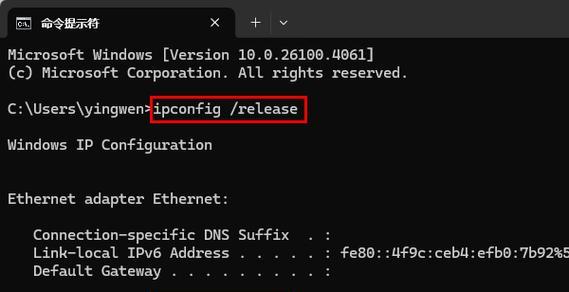
检查网络连接设置
在解决IP地址错误之前,首先要检查一下电脑的网络连接设置。进入“控制面板”并点击“网络和Internet”选项,然后选择“网络和共享中心”。在这个界面中,你可以查看当前连接的网络类型,并点击“更改适配器设置”来检查网络连接是否正常。
重新启动网络设备
有时电脑IP地址错误是由于网络设备出现故障引起的。在这种情况下,重新启动你的网络设备可能会解决问题。请先关闭电脑和调制解调器或路由器,并等待一段时间后再重新开启它们,这样可以使设备重新建立连接。
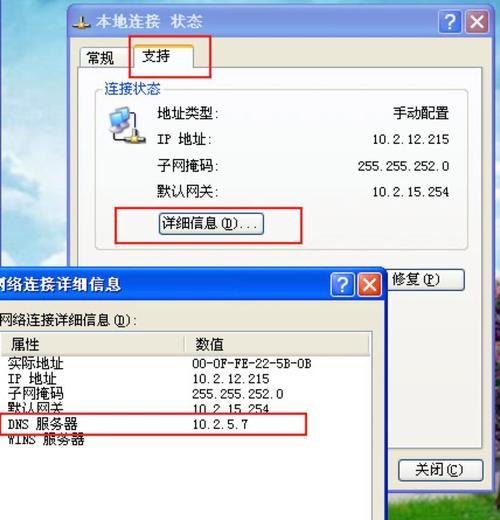
使用命令提示符重置IP地址
如果前两个方法都没有解决问题,你可以尝试使用命令提示符重置电脑的IP地址。按下Win+R组合键打开运行窗口,输入“cmd”并按下回车键,然后在命令提示符窗口中输入“ipconfig/release”并按下回车键,接着输入“ipconfig/renew”并再次按下回车键,最后关闭命令提示符窗口并检查是否解决了IP地址错误。
检查网络驱动程序
有时,电脑IP地址错误可能是由于网络驱动程序问题引起的。你可以进入设备管理器,找到网络适配器并右键点击选择“更新驱动程序”来更新网络驱动程序。
尝试使用自动修复功能
一些操作系统提供了自动修复网络连接的功能。你可以尝试使用这个功能来解决电脑IP地址错误的问题。在控制面板的网络和共享中心中,选择“故障排除”选项,然后点击“Internet连接”来进行自动修复。
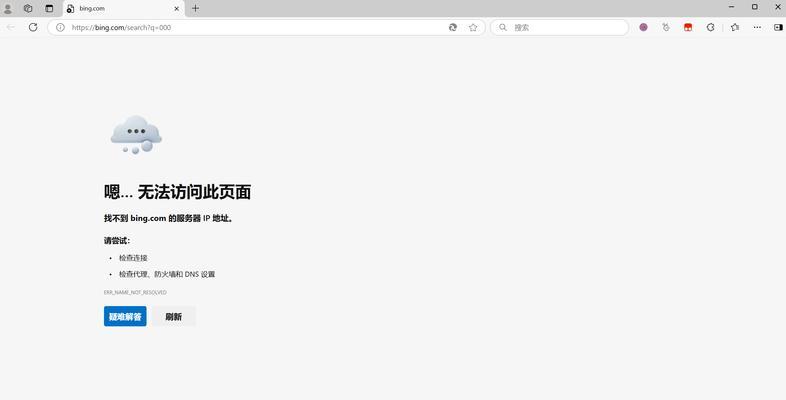
重置网络设置
如果以上方法都无效,你可以尝试重置电脑的网络设置。在网络和共享中心中,选择“更改适配器设置”并找到当前使用的网络连接,右键点击选择“属性”,然后在属性窗口中点击“Internet协议版本4(TCP/IPv4)”并点击“属性”按钮,在新的窗口中选择“自动获取IP地址”和“自动获取DNS服务器地址”,最后点击“确定”来重置网络设置。
检查防火墙设置
防火墙设置可能会影响电脑的网络连接。你可以进入控制面板,找到Windows防火墙选项,然后点击“打开高级设置”来检查防火墙是否阻止了网络连接。
更新操作系统和安全软件
有时,操作系统和安全软件的更新可以解决一些网络连接问题。你可以尝试更新电脑的操作系统和安全软件,以确保电脑正常工作并具备最新的网络连接功能。
检查硬件设备
电脑的硬件设备也可能导致IP地址错误。你可以检查网线、网卡等硬件设备是否正常工作,如有需要可以更换或修理硬件设备。
查看网络供应商的帮助文档
如果你是在家庭或办公网络中遇到IP地址错误问题,你可以查看网络供应商提供的帮助文档。这些文档通常包含了与网络连接相关的故障排除步骤和解决方案。
使用网络故障排除工具
操作系统通常提供了一些网络故障排除工具,可以帮助用户诊断和解决网络连接问题。你可以尝试使用这些工具,如网络故障排除向导或网络故障排除命令。
检查DHCP设置
DHCP(动态主机配置协议)是一种自动分配IP地址的方法。你可以检查电脑的DHCP设置是否正确,以确保获得正确的IP地址。
联系网络供应商或技术支持
如果你已经尝试了以上的方法但问题仍然存在,那么你可以联系你的网络供应商或技术支持寻求帮助。他们可能能够提供更专业的解决方案。
重新安装操作系统
在极少数情况下,如果以上所有方法都无效,你可能需要考虑重新安装操作系统。这将清除所有设置并恢复电脑的网络连接功能。
通过以上步骤,我们可以解决电脑IP地址错误导致无法联网的问题。尽管解决方法多种多样,但大多数情况下,我们只需要按照上述步骤进行简单的操作,就能够成功修复IP地址错误,恢复网络连接。
标签: 地址错误
相关文章

在使用电脑上网过程中,有时会遇到DNS地址错误导致无法正常上网的问题。DNS(DomainNameSystem)是将域名转换为IP地址的系统,它在我们...
2025-08-17 118 地址错误

在使用电脑上网时,有时会遇到IP地址错误的情况,这可能导致无法正常访问互联网。本文将从排查IP地址错误的关键步骤以及常见解决方案两个方面进行介绍,帮助...
2025-08-05 125 地址错误

在使用惠普电脑上网时,有时可能会遇到IP地址错误的情况,这会导致无法正常连接互联网。IP地址是计算机在网络中的唯一标识,如果出现错误,就会影响网络连接...
2025-07-25 164 地址错误
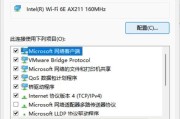
在日常使用电脑时,我们经常会遇到网络连接出现问题的情况。其中,一种常见的情况是由于电脑插上网线后IP地址错误所引发的网络问题。IP地址是网络中设备的唯...
2025-07-24 165 地址错误
最新评论